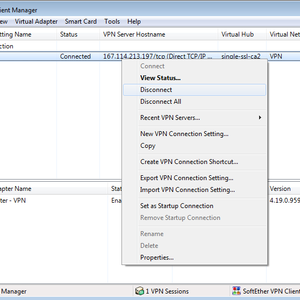Установка и подключение SoftEther VPN на Windows
1. Установка SoftEther VPN-клиента на Windows 2. Подключение к SoftEther VPN на Windows 3. Отключение от SoftEther VPN на Windows1. Установка
Скачайте дистрибутив VPN-клиента SoftEther и запустите скачанный файл.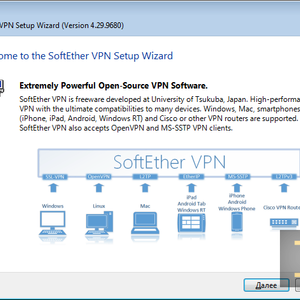
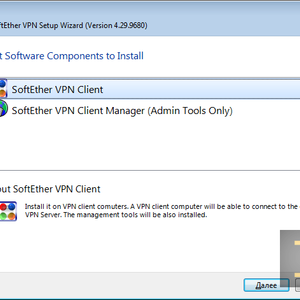
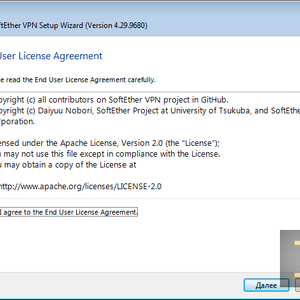
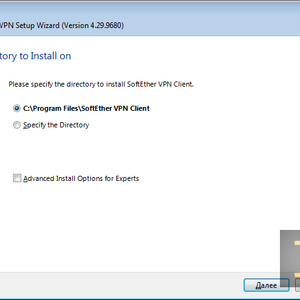
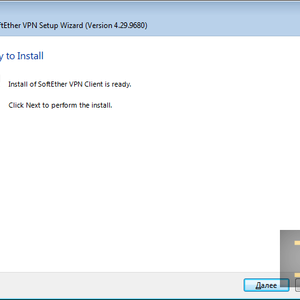
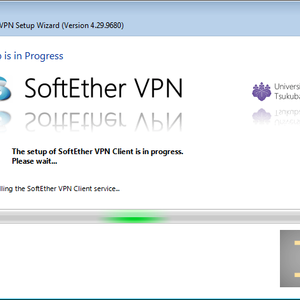
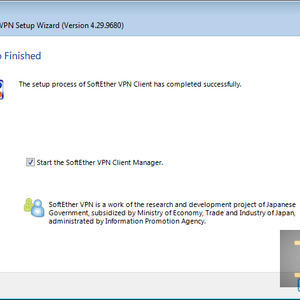
2. Подключение
Скачайте конфигурационные файлы для SoftEther VPN. Распакуйте скачанный архив.Не обязательно скачивать архив со всеми конфигурациями SoftEther VPN, возможно также выбрать и скачать конкретные конфиги (Single-цепи и Double-цепи).
Запустите SoftEther VPN-клиент, установленный на предыдущем шаге. Далее, в меню Connect, нажмите Import VPN Connection Setting и выберите один или несколько конфигурационных файлов из распакованного архива.
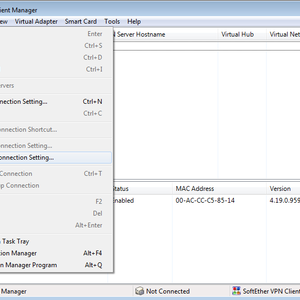
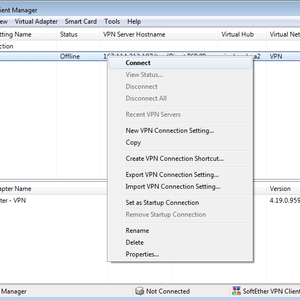
Имя пользователя и пароль полностью совпадают с именем пользователя и паролем от Кабинета DeepWebVPN.
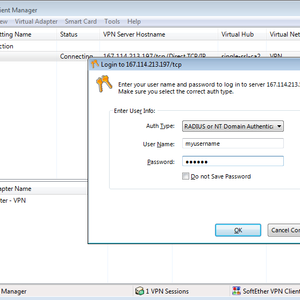
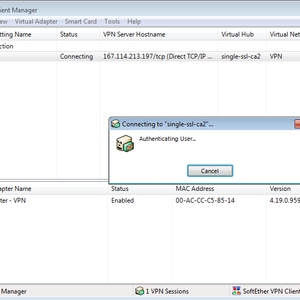
3. Отключение
Чтобы завершить соединение с VPN-цепью SoftEther достаточно кликнуть правой кнопкой мыши по подключению и в выпадающем меню нажать Disconnect.